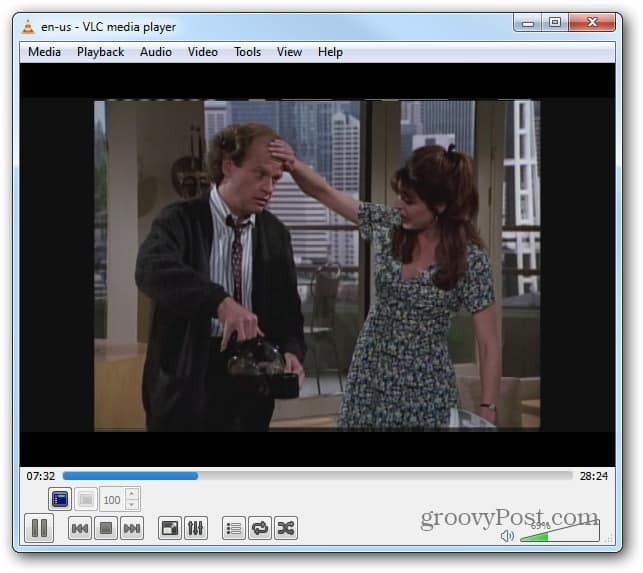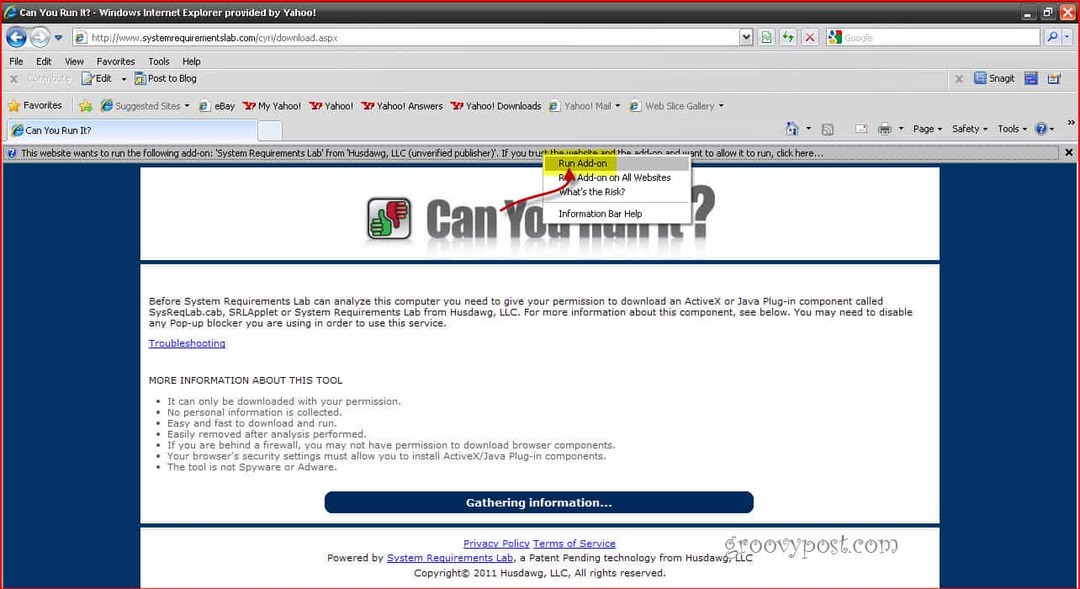Cinque modi per personalizzare la schermata di blocco di Windows 10
Microsoft Windows 10 / / March 19, 2020
La schermata di blocco di Windows 10 ha diverse nuove funzionalità rispetto alle versioni precedenti. Puoi modificare le sue impostazioni per personalizzarlo affinché funzioni meglio per te.
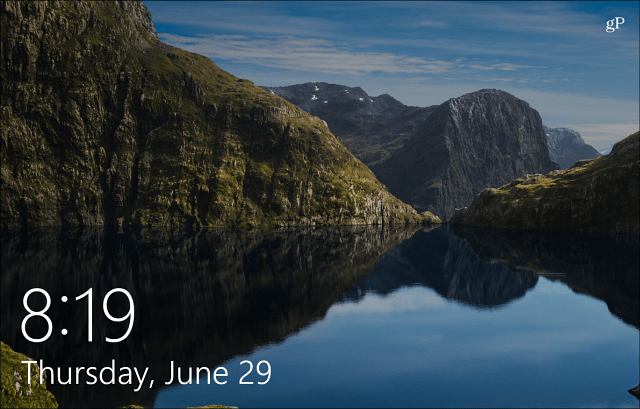
La schermata di blocco di Windows 10 ha diverse funzionalità nuove e utili rispetto alle versioni precedenti. Offre molte opzioni per impostazione predefinita e modi in cui puoi modificare le impostazioni per personalizzarlo in modo che funzioni meglio per te.
Disattiva Blocca annunci schermo
Una cosa su cui penso la maggior parte delle persone è d'accordo sul fatto che vedere gli annunci sulla schermata di blocco non è una buona cosa. Ad esempio, nello screenshot qui sotto puoi vedere che la società sta pubblicizzando la propria Microsoft Edge browser. Questi sono come annunci che vedi spesso nel menu Start per giochi e altre app da Windows Store.
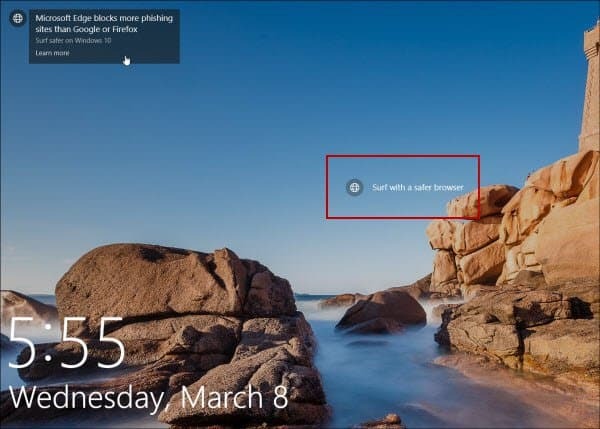
Gli annunci per Microsoft Edge e altri prodotti MS vengono visualizzati nella schermata di blocco.
Per girare gli annunci (suggerimenti come li chiama Microsoft) vai a
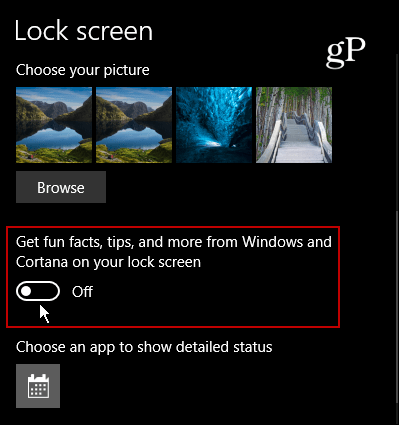
Aggiungi Cortana alla schermata di blocco
Se ritieni di utilizzare molto l'assistente digitale Cortana, aggiungerlo alla schermata di blocco semplifica l'accesso. Non è nemmeno necessario accedere prima al PC. Devi assicurarti che La funzione "Hey Cortana" è abilitata e poi salta nelle sue impostazioni a e gira l'interruttore per aggiungerlo. Per istruzioni dettagliate dettagliate, leggi: Suggerimento per Windows 10: inserisci Cortana nella schermata di blocco
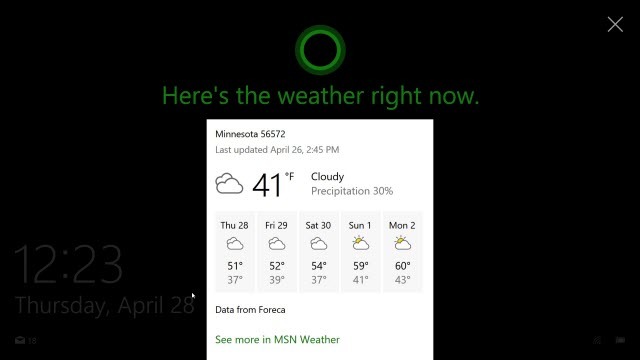
Nascondi il tuo indirizzo e-mail sulla schermata di blocco
Dall'aggiornamento dell'anniversario di Windows 10, Microsoft ti consente di nascondere il tuo indirizzo email sia nelle schermate di blocco che di accesso. Se sei attento alla privacy e utilizzi il tuo laptop in un luogo pubblico, potresti non voler visualizzare il tuo indirizzo email affinché tutti possano vederlo. La cosa bella da nascondere è facile. Vai a Impostazioni> Account> Opzioni di accesso> Privacy e spegnere Mostra i dettagli dell'account (ad es. Indirizzo e-mail) nella schermata di accesso.
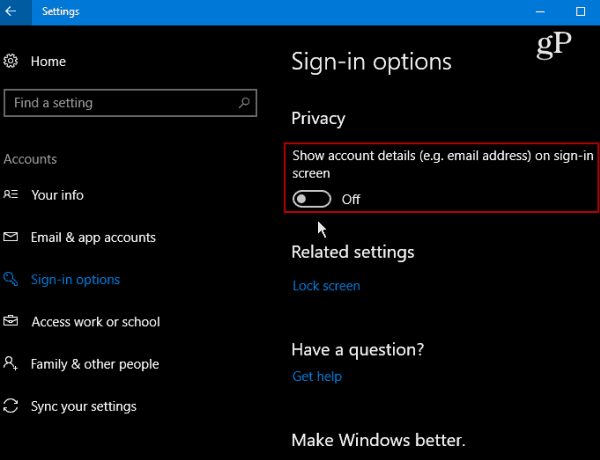
Cambia lo sfondo
Se vuoi abbellire la schermata di blocco, una cosa che puoi fare è impostarla per visualizzare uno sfondo diverso. Vai a Impostazioni> Personalizzazione> Schermata di blocco. Quindi in Sfondo selezionare Immagine, Spotlight di Windows o Presentazione.
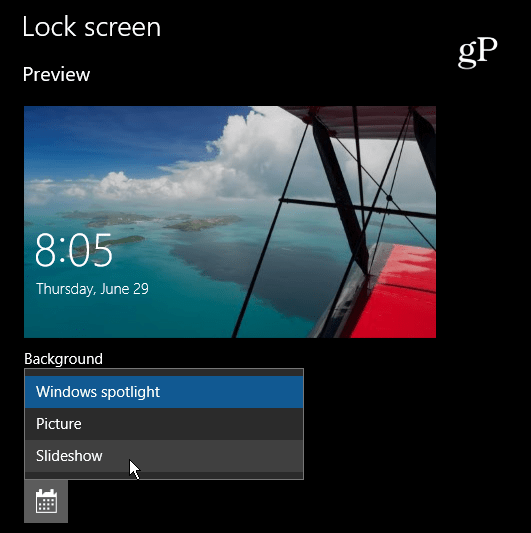
L'opzione Presentazione è interessante se si desidera utilizzare una raccolta di immagini di viaggi di famiglia o altri eventi. Ci sono anche impostazioni avanzate come l'inclusione del rullino fotografico di OneDrive e altro.
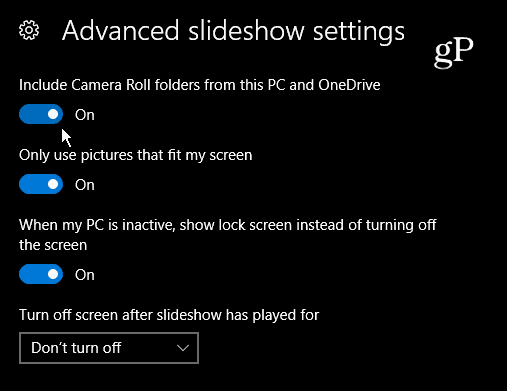
Immagini quotidiane di Bing
Sebbene Bing non sia il motore di ricerca più popolare al mondo, offre quotidianamente alcune immagini straordinarie sulla sua prima pagina. Dai un'occhiata al Incredibile schermata di blocco app e imposta la schermata di blocco su Immagine quotidiana di Bing.
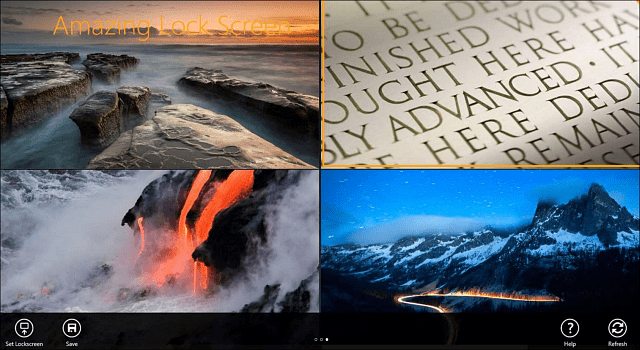
Naturalmente, ciò che è considerato "meglio" per ogni piattaforma varia da utente a utente, ma si spera che questi suggerimenti ti consentano di apportare modifiche che funzionano meglio per te.
Qual è la tua personalizzazione preferita per la schermata di blocco di Windows 10? Lascia un commento qui sotto e facci sapere cosa ne pensi!